Πώς να μετατρέψετε MP4 σε MKV σε Windows και Mac
Το MP4 είναι μια μορφή κοντέινερ πολυμέσων που χρησιμοποιείται συνήθως για την αποθήκευση βίντεο και ήχου, υπότιτλων και εικόνων. Το MP4 είναι πολύ συμπιεσμένο, επομένως είναι πολύ μικρότερο από άλλες μορφές βίντεο. Το MKV σημαίνει Matroska Video. Είναι μια μορφή κοντέινερ που περιέχει έναν αριθμό βίντεο, ήχου, εικόνας, υποτίτλων ή μεταδεδομένων σε ένα αρχείο.
Οι λάτρεις του anime αποθηκεύουν πάντα ταινίες ή τηλεοπτικές εκπομπές στο MKV, καθώς υποστηρίζει πολυγλωσσικά κομμάτια ήχου και υπότιτλους. Οι χρήστες μπορούν να αλλάζουν άνετα υπότιτλους και κομμάτια ήχου γλώσσας. Εν τω μεταξύ, το MKV υποστηρίζει περισσότερες μορφές κωδικοποίησης ήχου και βίντεο από το MP4. Σε αυτό το άρθρο, θα παρουσιάσουμε 4 αποτελεσματικούς τρόπους μετατρέψτε το MP4 σε MKV χωρίς απώλειες σε υπολογιστή με Windows και Mac.
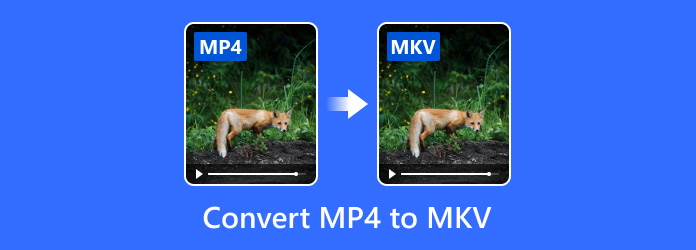
Μέρος 1. Καλύτερος τρόπος μετατροπής MP4 σε MKV
Tipard Video Converter Ultimate είναι ο καλύτερος μετατροπέας βίντεο που μετατρέπει MP4 σε MKV ασφαλή και ήχο. Όσο ισχυρό και ορίζει, υποστηρίζει τη μετατροπή άλλων βίντεο 4K, αντιγραφή DVD και επεξεργασία αρχείων MP4 με πολυλειτουργικό τρόπο. Δείτε τα κύρια χαρακτηριστικά του στα ακόλουθα.
- 1. Μετατροπή βίντεο MP4 σε MKV, AVI, MOV, WMV, MP3 κ.λπ. με 60 γρηγορότερη ταχύτητα.
- 2. Αντιγράψτε DVD σε αρχείο βίντεο / ήχου και αντιγράψτε DVD σε φάκελο DVD, χωρίς απώλειες αρχείων ISO.
- 3. Περικοπή, περιστροφή, περικοπή MP4, προσθήκη φίλτρων και υπότιτλων πριν από την αλλαγή σε αρχείο MKV.
- 4. Παρέχει στους χρήστες πολλαπλά εργαλεία όπως το Metadata Editor και το Video Compressor.
Πώς να αλλάξετε MP4 σε MKV με υπότιτλους
Εγκαταστήστε MP4 σε MKV μετατροπέα
Δωρεάν λήψη Tipard Video Converter Ultimate σε υπολογιστή ή Mac. Εκκινήστε το ακολουθώντας τις οδηγίες.

Προσθέστε το MP4 στο πρόγραμμα
Πατήστε Προσθήκη αρχείων κουμπί στην επάνω αριστερή γωνία για εισαγωγή αρχείων MP4. Είναι εντάξει να σύρετε και να αποθέσετε το αρχείο MP4 απευθείας στο πρόγραμμα.

Επιλέξτε MKV ως μορφή εξόδου
Στη δεξιά γωνία της οθόνης, κάντε κλικ στην αναπτυσσόμενη επιλογή για περιήγηση και επιλέξτε MKV ως μορφή εξόδου.

Κάντε κλικ στο εικονίδιο με το γρανάζι στο κάτω μέρος για να προσαρμόσετε τις ρυθμίσεις. Στη συνέχεια, κάντε κλικ στο κουμπί Μετατροπή όλων για να ξεκινήσετε τη μετατροπή MP4 σε MKV.

Πάνω από έναν μετατροπέα MP4 σε MKV, αυτό το εργαλείο λειτουργεί επίσης καλά ως ισχυρό επεξεργασίας βίντεο. Αυτό που χρειάζεστε είναι απλώς να κάνετε κλικ στο εικονίδιο του μαγικού ραβδιού για περιστροφή, περικοπή, βίντεο υδατογραφήματος, προσθήκη φίλτρων και εφέ και προσαρμογή του κομματιού ήχου και των υπότιτλων.

Μέρος 2. Πώς να αλλάξετε MP4 σε MKV δωρεάν online
Το Online-Convert είναι ένας δωρεάν διαδικτυακός μετατροπέας βίντεο που μετατρέπει αρχεία όπως εικόνες, βίντεο, έγγραφα, ηλεκτρονικό βιβλίο, αρχείο κ.λπ. εύκολα και γρήγορα. Ο δωρεάν μετατροπέας Matroska MKV σας επιτρέπει να μετατρέψετε βίντεο από διάφορες πηγές σε MKV online. Δεν χρειάζεται να εγκαταστήσετε λογισμικό και να αλλάξετε εύκολα το MP4 σε MKV δωρεάν.
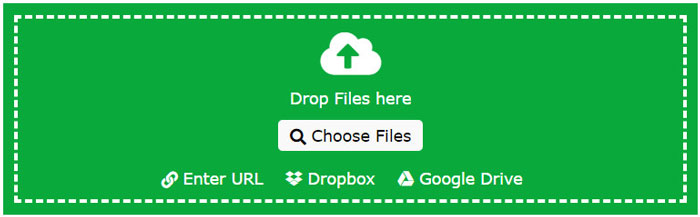
Μεταβείτε στην ιστοσελίδα Online-Convert Free MKV Converter.
Πατήστε Επιλέξτε το αρχείοκουμπί s για να φορτώσετε το αρχείο MP4. Μπορείτε επίσης να εισαγάγετε αρχείο MP4 από έναν σύνδεσμο ή υπηρεσίες cloud όπως το Dropbox ή το Google Drive.
Κάντε κλικ στο κουμπί Έναρξη μετατροπής για να ξεκινήσετε τη μετατροπή. Περιμένετε λίγα δευτερόλεπτα, η μετατροπή θα ολοκληρωθεί. Θα ξεκινήσει αυτόματα η λήψη του αρχείου MKV.
Εάν η λήψη δεν ξεκινήσει, μπορείτε να κάνετε κλικ στο κουμπί Λήψη μη αυτόματα για να το αποθηκεύσετε στον υπολογιστή σας. Αυτός ο δωρεάν μετατροπέας MKV σάς δίνει επίσης επιλογές για λήψη ως zip ή μεταφόρτωση στην υπηρεσία Cloud.
Μέρος 3. 2 Δωρεάν τρόποι μετατροπής MP4 σε MKV
Μέθοδος 1. Πώς να μετατρέψετε το MP4 σε MKV με VLC δωρεάν
Καλύτερο από το Windows Media Player, το VLC Media Player είναι ένα δωρεάν και ανοιχτού κώδικα πρόγραμμα αναπαραγωγής πολυμέσων πολλαπλών πλατφορμών. Παίζει σχεδόν όλους τους τύπους αρχείων πολυμέσων, από MOV έως MKV. Πιο λειτουργικά, υποστηρίζει γρήγορη μετατροπή βίντεο σε άλλες μορφές. Ας πάρουμε το VLC Media Player ως μετατροπέα MP4 για να μετατρέψουμε το βίντεο MP4 σε MKV.
Πραγματοποιήστε λήψη και ανοίξτε το VLC Media Player στον υπολογιστή ή το Mac σας. Στο επάνω μενού, κάντε κλικ στο Εικόνες / Βίντεο > Μετατροπή / Αποθήκευση επιλογή.
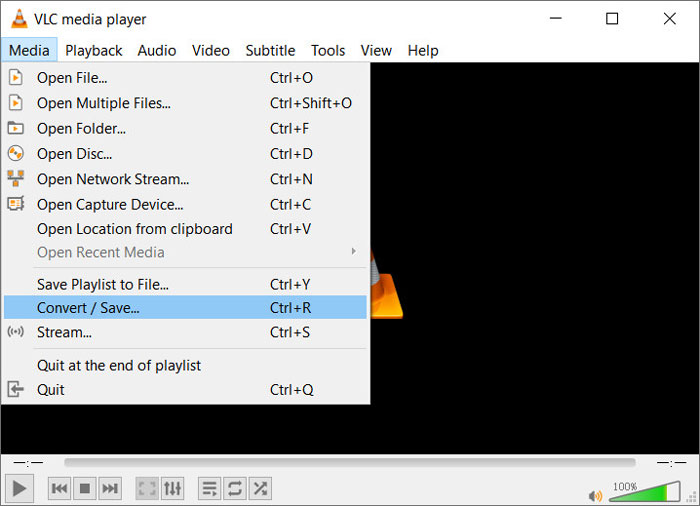
Στο αναδυόμενο παράθυρο Άνοιγμα μέσων παράθυρο, κάντε κλικ στην επιλογή Πρόσθεση για να επιλέξετε το αρχείο MP4 Αρχεία αυτί. Εάν θέλετε να προσθέσετε έναν υπότιτλο στο αρχείο MP4, απλώς σημειώστε το πλαίσιο Χρησιμοποιήστε ένα αρχείο υποτίτλων και περιηγηθείτε για να προσθέσετε τον υπότιτλο. Κάντε κλικ Μετατροπή / Αποθήκευση για να προχωρήσετε.
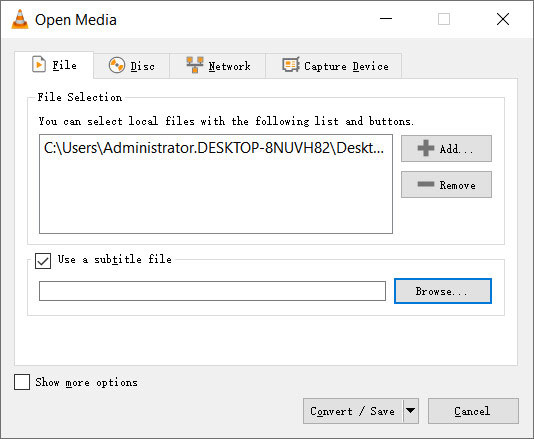
Στο Μετατρέπω παράθυρο, κάντε κλικ στο εικονίδιο εργαλείου για να ανοίξετε το παράθυρο Έκδοση προφίλ. Στη συνέχεια, μπορείτε να επιλέξετε MKV ως μορφή εξόδου και κάντε κλικ στο Δημιουργία για να μετατρέψετε MP4 σε MKV.
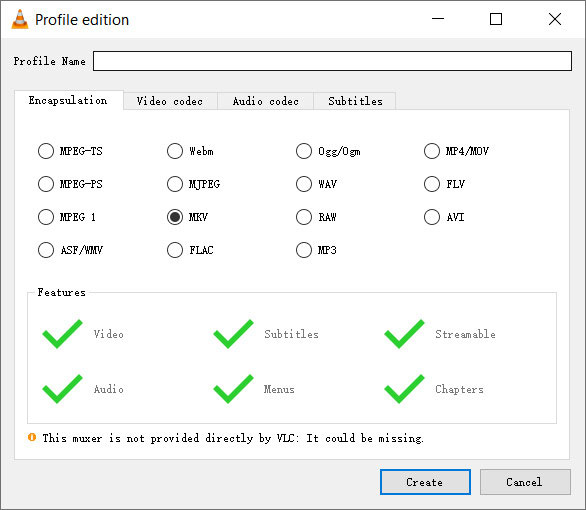
Μερικές φορές μπορεί να εμφανιστούν σφάλματα όταν το MKV έχει τη μορφή εξόδου. Εάν θέλετε μια σταθερή μετατροπή MP4 σε MKV, φροντίστε να δοκιμάσετε τον ισχυρό Tipard Video Converter Ultimate.
Μέθοδος 2. Πώς να εξαγάγετε MKV από MP4 με HandBrake
Χειρόφρενο είναι ένας άλλος δωρεάν κωδικοποιητής βίντεο ανοιχτού κώδικα για Windows, Mac, Linux και άλλες πλατφόρμες. Δεν υπάρχει αμφιβολία ότι το Handbrake είναι ο ευκολότερος μετατροπέας βίντεο που μετατρέπει ποτέ το αρχείο MP4 σε MKV δωρεάν. Μάθετε πώς να χρησιμοποιείτε τον transcode MP4 έως MKV με το χειρόφρενο.
Εκκινήστε το Handbarke στον υπολογιστή σας. Κάντε κλικ Open Source κουμπί στο επάνω μενού ανοίξτε το αρχείο MP4 που θέλετε να μετατρέψετε.
Στο Χαρακτηριστικά καρτέλα, μπορείτε να επιλέξετε MKV ως μορφή εξόδου. Εν τω μεταξύ, μπορείτε να κάνετε κλικ Αναζήτηση κουμπί στο κάτω μέρος για να ορίσετε το φάκελο προορισμού. Μπορείτε επίσης να προσαρμόσετε άλλες ρυθμίσεις σε άλλες καρτέλες, όπως Διαστάσεις, Φίλτρα, Βίντεο, Ήχος, Υπότιτλοι και Κεφάλαια.
Πατήστε Ξεκινήστε την κωδικοποίηση κουμπί στο επάνω μέρος της διεπαφής για να ξεκινήσει η κωδικοποίηση MP4 σε MKV. Μπορεί να χρειαστούν λίγα λεπτά και εξαρτάται από το μέγεθος του αρχείου.
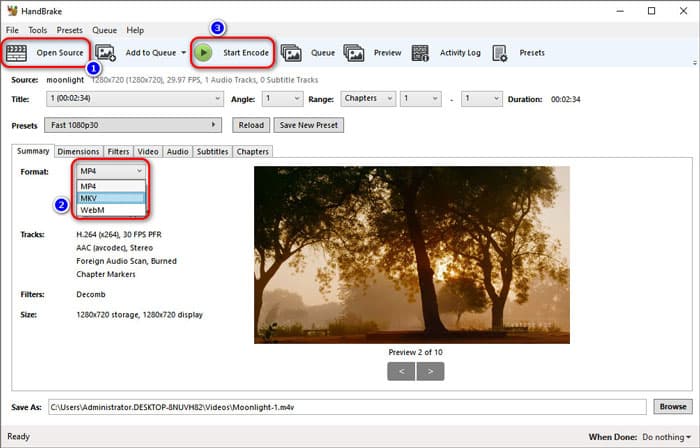
Το χειρόφρενο είναι ένα βοηθητικό πρόγραμμα διακωδικοποίησης και μπορεί να κωδικοποιήσει δωρεάν βίντεο MP4 στο MKV online. Με αυτόν τον δωρεάν online μετατροπέα MP4 σε MKV, μπορείτε να ανοίξετε πολλά βίντεο MP4 και να τα μετατρέψετε σε MKV σε παρτίδες.
Μέρος 4. Συχνές ερωτήσεις για τη μετατροπή MP4 σε MKV
Είναι το MP4 ή το MKV καλύτερο;
Το MKV είναι ένα κοντέινερ αρχείων με πολλές ροές, επομένως το μέγεθος του αρχείου είναι μεγαλύτερο από το αρχείο MP4 με την ίδια ποιότητα. Το MKV είναι η επιθυμητή μορφή για αντιγραφή Blu-ray, αλλά δεν υποστηρίζεται συνήθως σε ορισμένες συσκευές αναπαραγωγής βίντεο ως MP4.
Μπορεί το αρχείο MKV να αναπαράγεται στην τηλεόραση;
Το MKV είναι μια ανοιχτή τυπική και δωρεάν μορφή κοντέινερ αρχείων. Μπορεί να αναπαραχθεί σε συμβατές συσκευές όπως η Samsung TV. Εάν το αρχείο MKV δεν υποστηρίζεται στην τηλεόρασή σας, καλύτερα να το μετατρέψετε σε κοινές μορφές βίντεο όπως MP4 με το Tipard Video Converter Ultimate.
Ποιο πρόγραμμα ανοίγει αρχεία MKV;
Εάν χρησιμοποιείτε υπολογιστή με Windows, μπορείτε να ανοίξετε το MKV με συσκευές αναπαραγωγής όπως VLC Media Player, MPV, MPC-HC, KMPlayer, DivX Player, MKV File Player ή The Core Media Player. Εάν χρησιμοποιείτε Mac, μπορείτε να ανοίξετε αρχεία MKV με το Elmedia Player.
Εισαγάγαμε κυρίως 4 λύσεις για τη μετατροπή του αρχείου MP4 σε MKV με μεγάλο μέγεθος. Όλες οι λύσεις που παρέχουμε επιτυγχάνουν επιθυμητά αποτελέσματα. Είναι αυτονόητο, συνιστούμε το Tipard Video Converter Ultimate να μετατρέπει και να επεξεργάζεται οποιοδήποτε βίντεο ή ήχο σε Windows και Mac. Ελπίζουμε να λύσετε το πρόβλημά σας ακολουθώντας τον απλό οδηγό μας.







